
Talaan ng mga Nilalaman:
- May -akda John Day [email protected].
- Public 2024-01-30 13:11.
- Huling binago 2025-01-23 15:12.
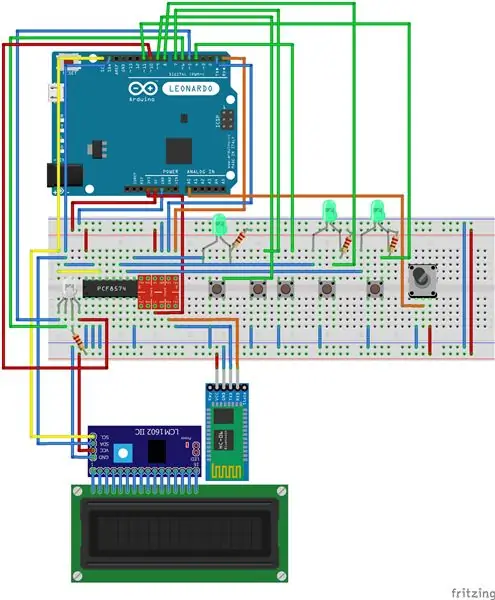

Hi!
Ngayon nais kong ibahagi sa iyo ang aking proyekto ng Arduino. Ginawa ko ang RGB na pinamumunuan ng Arduino. Mayroon itong 3 mga mode at 2 mga interface. Ang unang mode ay manu-manong pagkontrol, pangalawang cool na bahaghari at pangatlong kulay na lock. Sa una ay na-calibrate mo ang potentiometer. Pagkatapos ay maaari kang gumawa ng anumang nais mo, at magsaya.
Buuin natin ito!
Mga gamit
- 1 module ng Bluetooth na HC-06
- 1 I2C LCD adapter
- 1 RGB LED (karaniwang catode, upang magamit ang karaniwang anode kailangan mong baguhin ang sketch (linya 42))
- 3 Green LED's
- 1 Arduino Leonardo
- 1 Converter ng Antas ng Logic
- 4 220 Ohm Resistors
- 5 mga pindutan
- 1 LCD 16x2
- 1 PCF8574
- 1 plate ng contact
- 1 potensyomiter
Hakbang 1: Bumuo ng Circuit
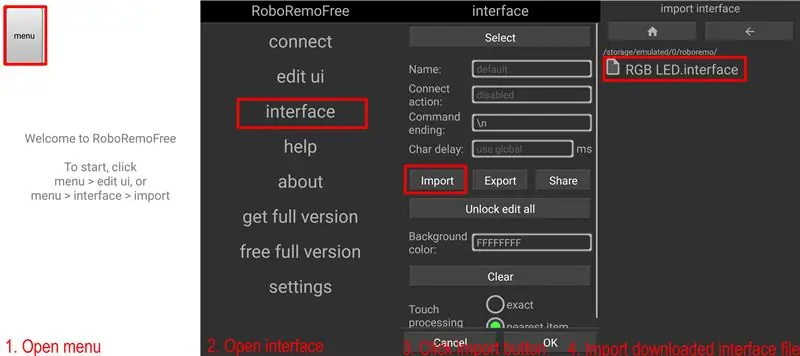
Una kailangan mong bumuo ng isang circuit. Maaari mong gamitin ang nakalakip na larawan, o tingnan nang mas malapit sa Fritzing app.
Hakbang 2: I-download at I-setup ang RoboRemoFree
I-download ang RoboRemoFree. Pagkatapos i-download ang file na ito na naglalaman ng interface upang mai-import. Pagkatapos ay sundin ang mga tagubilin sa itaas, upang mag-import ng interface. Kung nais mong pagbutihin ang interface kakailanganin mo ang buong bersyon ng app (libre ay may limitasyon para sa bilang ng elemento):
Hakbang 3: Mag-load ng Code sa Arduino

Mag-download ng code mula rito, at i-upload ito sa Arduino gamit ang Arduino IDE. Kakailanganin mo ang mga silid-aklatan na iyon.
Hakbang 4: Ikonekta ang RoboRemo sa HC-06
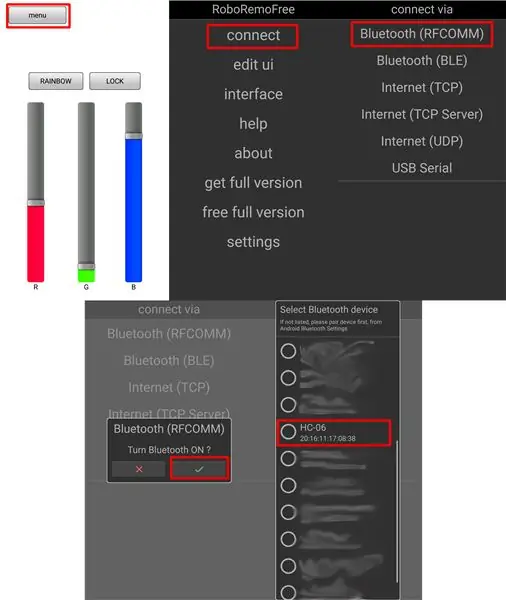
Upang magawa ito sundin ang mga hakbang sa itaas. Bago tiyaking ipares ang HC-06 sa iyong telepono. Ang default na code ay 1234 o 0000.
Hakbang 5: Magsaya
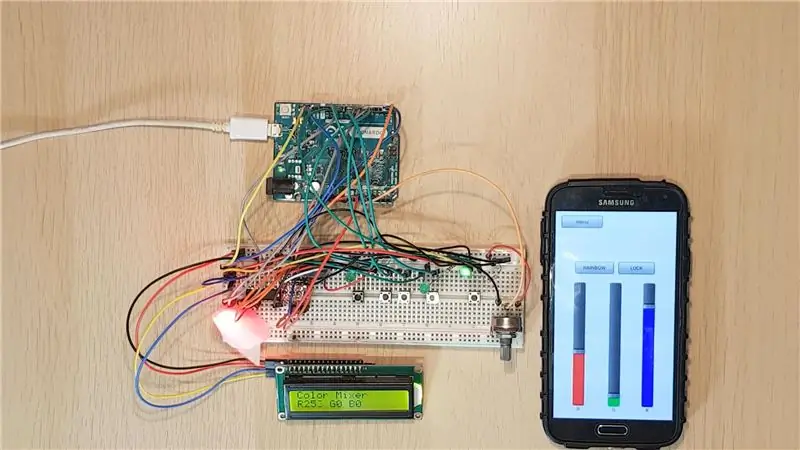
Masiyahan sa mga cool na kulay at bahaghari mode!
Salamat sa pagbabasa!
Magkita tayo sa susunod!
Inirerekumendang:
Ang Pagkontrol na Pinangunahan Sa Blynk App Gamit ang Nodemcu Sa Internet: 5 Hakbang

Ang Pagkontrol na Humantong Sa Blynk App Gamit ang Nodemcu Sa Internet: Kamusta Lahat Ngayon Ipakita namin sa Iyo Kung Paano Mo Makokontrol ang Isang LED Gamit ang Isang Smartphone Sa Internet
Nai-update na Solar Laser + Pinangunahan Ngayon Gamit ang Power Bank: 3 Hakbang

Nai-update na Solar Laser + Pinangunahan Ngayon Sa Power Bank: Gumagamit ako ng isang circuit ng power bank para sa USB at sa halip na mga supercapacitor ay gumamit ako ng nickel metal hydride para sa LED at nagdagdag ako ng isang laser pointer at para sa power bank nagamit ko ang isang lithium cell at pagsingil gamit ang Ang USB ay hindi solar.at nagdagdag ako ng isang backup na solar panel sa
Pinangunahan ang WIFI RGB: 5 Mga Hakbang

Pinangunahan ang WIFI RGB: Sa blog na ito ay pinagsama namin ang RGB na pinangunahan para sa pinakamahusay na nakilala ang Blynk-app at tulong ng Google
Ang Pag-interface ng RGB ay Pinangunahan Ng Arduino sa TinkerCad: 4 na Hakbang

Ang Interfacing RGB ay Pinangunahan Ng Arduino sa TinkerCad: Sa tutorial na ito, malalaman mo ang tungkol sa Arduino RGB na humantong sa pag-interfacing. Ang pinangunahan ng RGB ay binubuo ng tatlong magkakaibang led, mula sa pangalan na maaari mong hulaan na ang mga LED na ito ay pula, berde at asul. Maaari kaming makakuha ng maraming iba pang mga kulay sa pamamagitan ng paghahalo ng mga kulay na ito. Ang
Dobleng 7-segment na Ipinapakita na Kinokontrol ng Potentiometer sa CircuitPython - Pagpapakita ng Pagpupumilit ng Paningin: 9 Mga Hakbang (na may Mga Larawan)

Dobleng 7-segment na Ipinapakita na Kinokontrol ng Potentiometer sa CircuitPython - Pagpapakita ng Pagpupursige ng Paningin: Ang proyektong ito ay gumagamit ng potensyomiter upang makontrol ang pagpapakita sa isang pares ng 7-segment LED display (F5161AH). Habang ang potentiometer knob ay naka-on ang ipinakitang mga pagbabago sa bilang sa saklaw na 0 hanggang 99. Isang LED lamang ang naiilawan sa anumang sandali, napakaliit, ngunit ang
